¿Quieres exportar Prezi a PDF? Prezi es una demostración asociada con el contenido textual, así como las imágenes que simplemente se mueven dentro. Es muy parecido a un archivo de PowerPoint, aparte de que ayuda a hacer diapositivas. Con Prezi, una persona puede crear una presentación donde puede acercar en diferentes puntos de vista en diferentes ideas presentadas. Al guardar tu Prezi como PDF, los archivos de prensa que posiblemente son demasiado grandes, hacen que sea más fácil de imprimirlos, enviarlos por correo electrónico, o, incluso, evita que se corrompan.
¿Cómo Exportar Prezi a PDF?
Antes de exportar Prezi a PDF, hay que tener en cuenta ciertos pasos importantes:
- 1) Para empezar, y de hecho esto puede ser un fastidio, sólo puedes guardar tu valioso Prezi como un archivo PDF siempre que te ocupes de las cuentas personales compensadas. La cuenta plus te puede costar 7 euros (y también la misma cantidad en dólares). Sin embargo, también puedes hacer uso de una oferta de prueba gratuita durante 7 días, pero sólo se puede hacer una vez. Para aquellos que han configurado sus cuentas o ya tienen una cuenta de pago procedan al siguiente paso.
- 2) Crear un duplicado de la presentación como una copia de seguridad antes de empezar a producir los cambios reales. Mantén los documentos de imagen en la calidad y tamaño más bajos posibles. Una decisión ideal será 1280x1024 píxeles con 72 DPI.
- 3) Asegúrate de que todos los documentos de prensa conectados han estado en la estructura necesaria respaldada por Prezi 3 (JPG, PNG, GIF y SWF en lo que respecta a las imágenes).
- 4) Asegúrate de que los nombres de los documentos conectados no incluyen ningún tipo de caracteres especiales.
- 5) Elimina los documentos de video/audio en el Prezi antes de guardarlo como archivo PDF.
- 6) Intenta separar tu Prezi en dos o tres Prezi individuales, así como conservarlos por separado como PDF. Simplemente cargando muchos archivos de datos más compactos uno por uno, es posible alcanzar un equilibrio de las fuentes particulares de tu computadora personal.
- 7) Si intentas obtener el archivo PDF con Prezi para Escritorio, asegúrate de que tienes una conexión web activa, ya que el proceso de transformación en archivo PDF tiene lugar en Internet.
- 8) Si estás trabajando en tu propia presentación Prezi, asegúrate de volver primero al modo de vista general.
- 9) Selecciona la mejor presentación y pulsa la flecha que apunta hacia abajo antes de exportar Prezi a PDF, después elige "Exportar PDF".
- 10) A continuación, aparecerá una ventana. Elige "Exportar".
- 11) Cuando pulses este botón, tu presentación se abrirá en una nueva pestaña. Justo aquí puedes decidir guardarla para tu PC en la guía que prefieras. Así es como se convierte de Prezi a PDF.
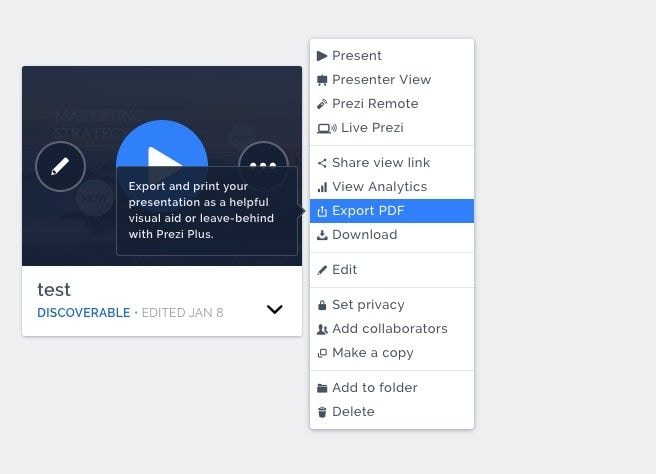
El Mejor Convertidor y Editor de PDF que Debes Tener

![]() Impulsado por IA
Impulsado por IA

![]() Impulsado por IA
Impulsado por IA

- Crear: Puedes crear, transformar o escanear los archivos PDF a una serie de plataformas de documentos que cualquier formato, puedes mirar con cualquier tipo de lectores de PDF, en casi cualquier dispositivo.
- Editar: Puedes editar rápidamente la documentación de los archivos PDF, como los exámenes, sin tener que volver a los documentos de origen. De ninguna manera ha sido ya más simple para editar cualquier tipo de contenido textual, imágenes, páginas web, hipervínculos, habilidades, marcas de agua, encabezados, así como pies de página en tu archivo PDF, el mismo que te gustaría en el documento de Word. También, puedes reparar errores tipográficos, organizar páginas web, cosechar o incluso cambiar una fotografía.
- Convertir: Convertir PDF a o incluso a través de MS Word, Excel, PowerPoint o incluso documentos adicionales PDF/A, EPUB, HTML, RTF y contenido textual sin tener que cambiar las fuentes ni el formato.
PDFelement es la forma más sencilla de producir, modificar, transformar y firmar documentos PDF en Windows y Mac. Esta alternativa superior a Adobe Acrobat proporciona beneficios de archivos PDF de grado empresarial y licencias interminables en una pequeña fracción del costo.
Ofrecido internacionalmente en 9 idiomas diferentes, PDFelement puede ser la respuesta de archivo PDF todo-en-uno en relación con los clientes de todo tipo, y también la respuesta de archivo PDF sólo total junto a Adobe Acrobat en Windows Home, Mac, iOS, & Google Android.
Este es uno de los mayores recursos para operar, nos permite cambiar los documentos de archivo PDF a otras formas asociadas con los documentos, por ejemplo, MS Word, Excel, PowerPoint, HTML, Imagen y mucho más haciendo un fácil clic. Todo lo que tienes que hacer es, simplemente, hacer clic y empezar a escribir para modificar cualquier tipo de contenido textual o incluso la imagen, al igual que lo haríamos en el chip de procesador corto.
Podemos modificar el contenido textual, así como imágenes de archivos PDF en la mayoría de los métodos, producir documentos de archivos PDF de aspecto profesional a través de la imagen, así como las plataformas de contenido textual. RTF, TXT, y producir documentos de archivo PDF directamente a través de dispositivos de escaneo junto con las opciones para hacer OCR o incluso producir archivo PDF o los documentos que es ventajoso.
Todos nosotros adoramos tener la capacidad de cambiar los archivos no rellenables producidos dentro de Word, Excel y otros programas de trabajo en tipos de archivos PDF interactivos y rellenables con sólo un clic.
 100% Seguro | Sin anuncios |
100% Seguro | Sin anuncios |






